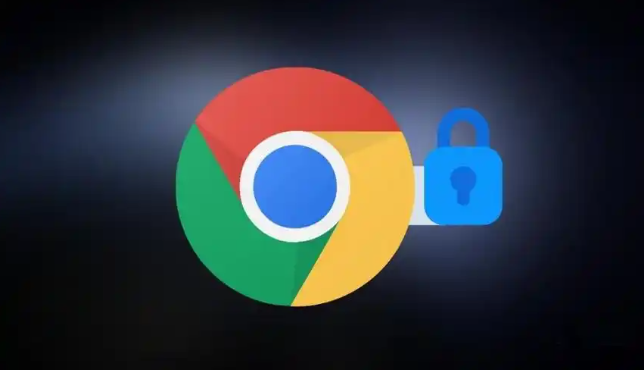
一、测试前准备
1. 准备测试音频文件:需涵盖多种常见音频格式,如MP3、OGG、WAV等。确保音频文件质量良好,无损坏或异常。可从正规音乐平台或自己录制的音频中获取样本。
2. 搭建测试网页环境:创建一个简单的HTML页面,包含音频播放的相关代码。例如使用audio标签,设置`src`属性为待测试的音频文件路径,并添加必要的控制元素,如播放按钮、音量调节等。
二、基本播放功能测试
1. 不同格式音频播放:在测试网页中分别引入MP3、OGG、WAV等格式的音频文件,在Chrome浏览器中打开网页,尝试播放每种格式的音频,观察是否能够正常播放,有无声音异常、卡顿或无法播放的情况。
2. 音频控件功能验证:检查播放按钮、暂停按钮、进度条等音频控件是否正常工作。点击播放按钮后,音频应立即开始播放,暂停按钮能够暂停播放,进度条可准确反映播放进度,并且能够通过拖动进度条实现音频的快速定位播放。
三、兼容性特性测试
1. 自动播放功能测试:在audio标签中添加`autoplay`属性,观察音频是否能够在页面加载时自动播放。由于现代浏览器对自动播放有一定的限制,可能需要用户与页面进行交互(如点击页面上的某个元素)后才能自动播放音频,测试时需注意这种情况是否符合预期。
2. 缓冲显示测试:查看浏览器是否能够正确显示音频的缓冲进度。在音频播放过程中,观察浏览器界面上是否有缓冲提示,以及缓冲进度是否与实际播放情况相符。
四、性能与稳定性测试
1. 长时间播放测试:选择一段较长的音频文件,在Chrome浏览器中连续播放一段时间,观察是否存在内存泄漏、崩溃或音频质量下降等问题。可以在播放过程中同时打开其他多个网页或运行其他程序,以模拟真实的多任务使用场景。
2. 网络波动测试:使用网络模拟工具,模拟不同的网络带宽和延迟情况,观察音频播放是否能够适应网络变化。在网络状况不佳时,检查音频是否会出现卡顿、缓冲过度或中断等情况,以及浏览器是否能够正确处理网络恢复后的音频播放。
五、跨平台测试
1. 不同操作系统测试:在Windows、Mac OS、Linux等不同操作系统上安装Chrome浏览器,重复上述各项测试,确保音频播放功能在各种操作系统下都能正常工作。不同操作系统可能会对音频解码、硬件加速等方面存在差异,需要重点关注这些差异对音频播放的影响。
2. 移动设备测试:在安卓和iOS系统的移动设备上安装Chrome浏览器,访问测试网页,进行音频播放测试。检查音频在不同屏幕尺寸、分辨率和处理器性能的设备上的播放效果,包括播放速度、音质、控件操作等方面是否符合预期。
六、与其他浏览器对比测试
1. 选择对比浏览器:选取市场份额较高或具有代表性的其他浏览器,如Firefox、Safari、Edge等。
2. 相同测试用例执行:使用与在Chrome浏览器中相同的测试网页和测试方法,在其他浏览器中进行音频播放测试,记录各个浏览器的测试结果。
3. 差异分析:对比Chrome浏览器与其他浏览器在音频播放方面的异同点,分析不同浏览器在音频格式支持、播放功能、性能表现等方面的差异,以便更好地了解Chrome浏览器的兼容性特点和优势劣势。

